标签打印软件如何引用物料标签上的多个内容生成二维码(五)
今天我们要制作的二维码中包含有料号、流水号、数量、供应商、制造商、生成日期、批号等信息,是通过引用物料标签上的多个文本内容进行生成的,和被引用内容始终保持一致,且各个内容中间用“,”分隔,格式如下:料号,流水号,数量,供应商,供应商P/N,DateCode,批号,制造商,产地。
接下来我们在上一篇文章《 标签打印软件如何批量制作物料标签(五)》的基础上,讲下中琅标签打印软件中如何引用物料标签上的多个内容生成二维码。
1. 打开中琅标签打印软件,在软件中打开上一篇文章制作的“物料标签(五)”标签文件。
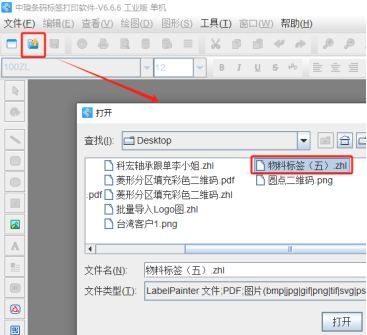
2. 分别查看并记下被引用文本内容的图形ID 我们知道上一篇文章中“料号:”标题后面的文本图形ID是10,按照相同的方法,分别选中标签上其他的被引用文本内容,双击打开其图形属性-基本窗口,记下该文本的图形ID,以便后面制作的二维码引用文本中内容,这些被引用文本内容ID分别为11-18。
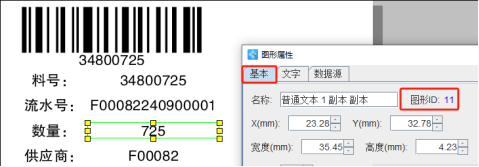
3. 制作物料标签上的二维码 点击软件左侧的“绘制二维码”按钮,在白色画布上绘制一个二维码,双击绘制的二维码,在图形属性-数据源中,点击数据对象下面的“编辑”按钮,在打开的窗口中选择“数据引用”数据类型,引用数据对象id设置为10,那么就将“料号:”标题后面的文本内容引用过来了。
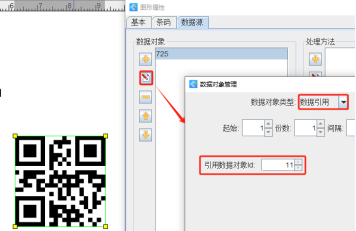
点击数据对象下面的“添加”按钮,在打开的窗口输入框中输入分隔符“,”。
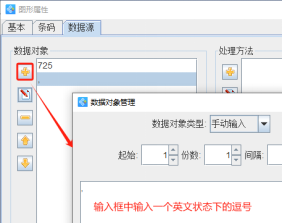
按照上面相同的方法,将物料标签上其他的文本内容引用到二维码中,并在数据中间添加分隔符。
4. 点击软件顶部的“打印”按钮,在打开的窗口中设置数据量(标签的总个数)、开始页码(从那一页开始打印)和结束页码(到那一页结束打印),然后点击下面的“浏览”按钮,翻页查看批量生成的物料标签,预览无误就可以直接连接打印机打印出来了。
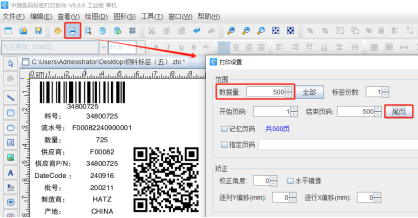
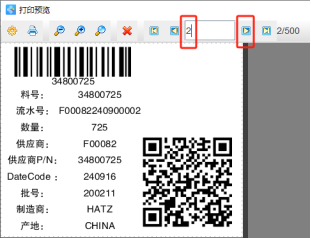
以上就是中琅标签打印软件中引用物料标签上的多个内容批量生成二维码的操作方法。通过上面的方法制作出来的二维码,只要被引用文本内容中其中一个内容发生改变,二维码内容就会随之改变,通过查看打印预览效果可以看到实时变化结果。

共有条评论 网友评论